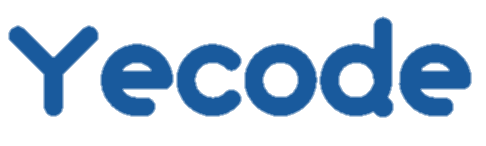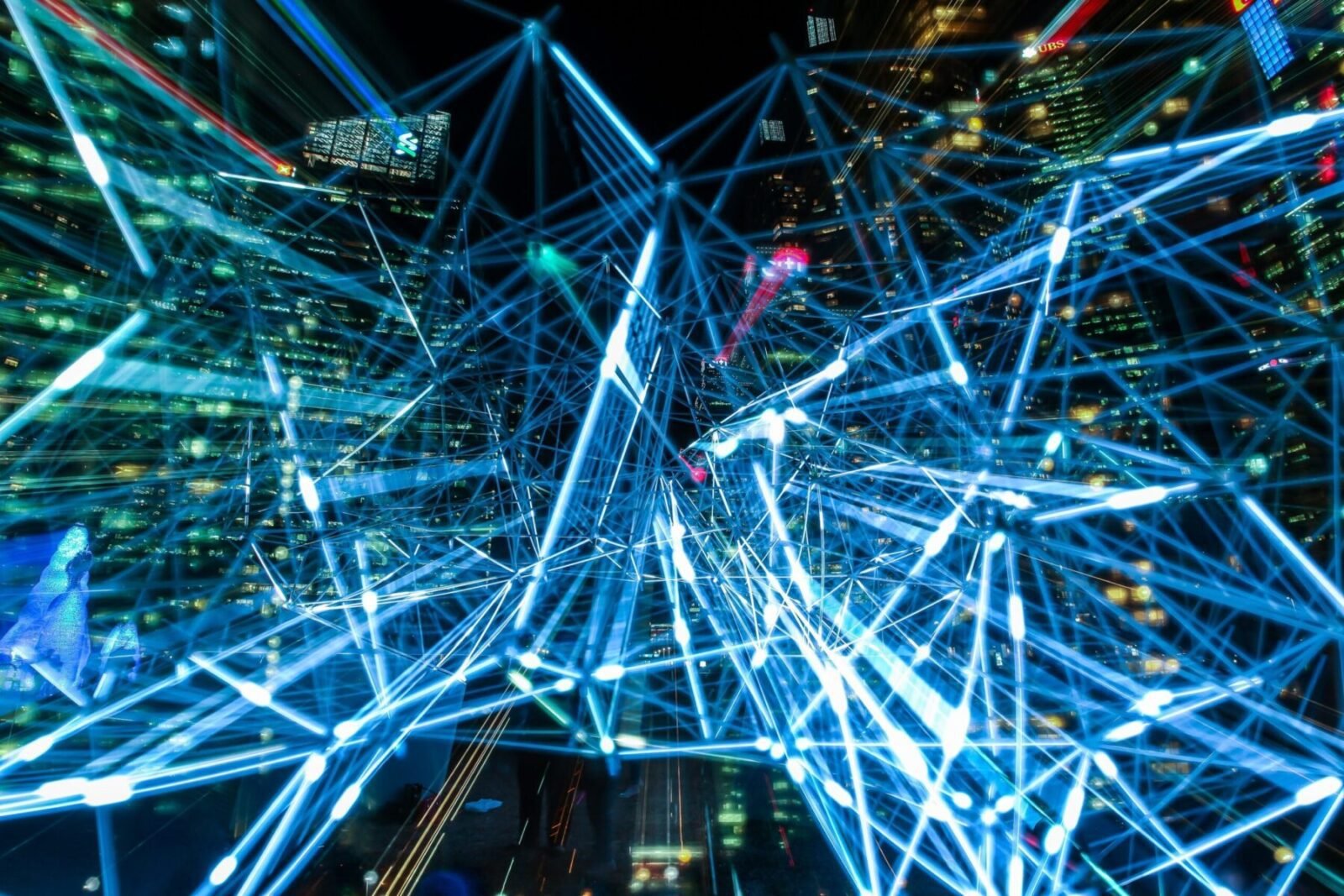كيفية إتقان ويندوز 11: دليل للمبتدئين مع نصائح وحيل أساسية
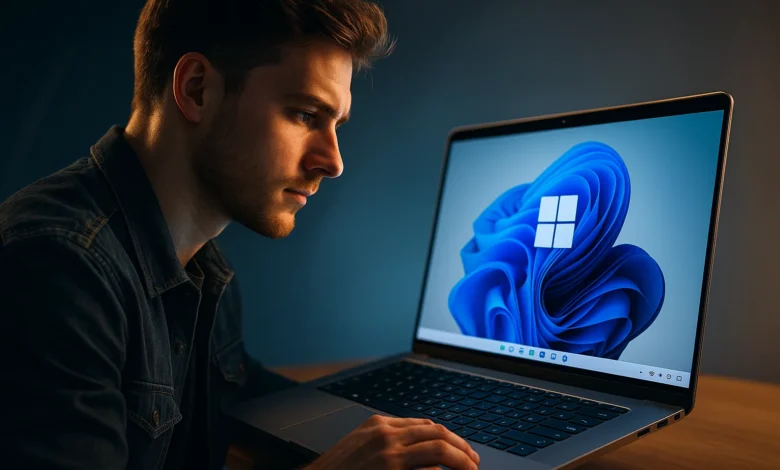
هل تواجه صعوبة في استخدام نصائح وحيل Windows 11 بعد ترقية نظامك؟ أنت بالتأكيد لست وحدك.
عندما أصدرت مايكروسوفت هذا التحديث الكبير، وجد ملايين المستخدمين أنفسهم يواجهون واجهة معاد تصميمها، وميزات معاد تموضعها، ووظائف جديدة تمامًا. ومع ذلك، وراء تلك المنحنى التعليمي الأولي يكمن نظام تشغيل أكثر بديهية وقوة مصمم لتعزيز إنتاجيتك.
الخبر السار؟ إتقان ويندوز 11 لا يتطلب خبرة تقنية أو ساعات لا تحصى من الإحباط. هذا الدليل للمبتدئين سيرشدك خلال كل شيء من التنقل الأساسي إلى خيارات التخصيص المتقدمة. على وجه التحديد، سنغطي الميزات الأساسية مثل تخطيطات سناب، وقائمة ابدأ المعاد تصميمها، وأدوات الأمان المدمجة التي تجعل ويندوز 11 يستحق الترقية.
سواء كنت قد قمت بتثبيت ويندوز 11 للتو أو كنت تستخدمه لفترة ولكن لم تستكشف إمكاناته الكاملة، فإن هذا الدليل الشامل سيحولك من مبتدئ مرتبك إلى مستخدم واثق. لنبدأ!
البدء مع ويندوز 11
يجلب نظام التشغيل ويندوز 11 واجهة معاد تصميمها بالكامل قد تبدو غير مألوفة في النظرة الأولى. ومع ذلك، بمجرد فهمك للأساسيات، ستجدها أكثر سهولة من الإصدارات السابقة. دعونا نستكشف الخطوات الأساسية الأولى لتجعلك مرتاحًا مع أحدث نظام تشغيل من مايكروسوفت.
كيفية تسجيل الدخول وإعداد حسابك
يبدأ إعداد ويندوز 11 باختيار بين حساب مايكروسوفت أو حساب محلي. على الرغم من أن مايكروسوفت توصي بشدة باستخدام حسابها للحصول على ميزات محسنة مثل مزامنة الإعدادات عبر الأجهزة، يمكنك اختيار حساب محلي إذا كانت الخصوصية مصدر قلق.
خلال الإعداد الأولي، سيتم إرشادك عبر عدة شاشات تكوين حيث ستختار لغتك، منطقتك، تخطيط لوحة المفاتيح، والاتصال بشبكة واي فاي. بالإضافة إلى ذلك، ستحتاج إلى إنشاء بيانات اعتماد الأمان – إما كلمة مرور، أو رمز PIN، أو تسجيل الدخول البيومتري إذا كان جهازك يدعمه.
بالنسبة للأجهزة التي تحتوي على مستشعرات بيومترية، يوفر ويندوز هالو تسجيل دخول مريح باستخدام وجهك أو بصمة إصبعك. بدلاً من ذلك، يمكنك استخدام الطرق التقليدية مثل رمز PIN أو كلمة المرور. للوصول إلى سطح المكتب بعد الإعداد، ببساطة:
- قم بتشغيل جهازك وانتظر شاشة القفل
- اختر ملف تعريف المستخدم الخاص بك (إذا كانت هناك حسابات متعددة)
- أدخل بيانات اعتمادك أو استخدم ويندوز هالو
- اضغط على Enter أو انقر على سهم تسجيل الدخول
إذا كنت بحاجة إلى إدارة حسابات المستخدمين لاحقًا، انتقل إلى الإعدادات > الحسابات > مستخدمون آخرون، حيث يمكنك إضافة أفراد العائلة، وإنشاء حسابات عادية أو حسابات مسؤول، وإدارة الأذونات.
فهم تخطيط سطح المكتب الجديد
عند تسجيل الدخول، ستلاحظ على الفور الجمالية النظيفة والحديثة لنظام ويندوز 11 مع الزوايا المستديرة والظلال الباستيلية. علاوة على ذلك، يعمل سطح المكتب كمكان عملك الرئيسي، ويتميز بعدة مكونات رئيسية.
أكثر التغييرات وضوحًا هو الأيقونات الموجودة في شريط المهام في المنتصف بدلاً من الترتيب التقليدي المحاذي لليسار. هذا النهج الحديث يضع العناصر الأساسية في متناول اليد بشكل أسهل، خاصة على الشاشات العريضة.
عرض المهام، الذي يمكن الوصول إليه عبر أيقونة شريط المهام أو بالضغط على Windows+Tab، يتيح لك إنشاء وإدارة عدة أسطح مكتب افتراضية. هذه الميزة القوية تمكنك من فصل الأنشطة العملية والشخصية من خلال تخصيص أسطح مكتب مختلفة لمشاريع أو جوانب محددة من حياتك.
للتفريق البصري بين أسطح المكتب الافتراضية، يمكنك تعيين خلفيات فريدة لكل منها (على الرغم من أن الصور الثابتة فقط مدعومة، وليس العروض الشرائحية). علاوة على ذلك، يمكنك إعادة تسمية أسطح المكتب بالنقر على عناوينها في عرض المهام.
التنقل في قائمة ابدأ وشريط المهام
خضعت قائمة ابدأ لتحول كبير في ويندوز 11. سابقًا، كانت قائمة ابدأ تحتوي على مربعات حية، بينما يتميز التصميم الجديد بتخطيط شبكي مبسط مقسم إلى عدة أقسام:
- المثبتة: تعرض تطبيقاتك الأكثر استخدامًا والمثبتة في الأعلى
- جميع التطبيقات: يعرض قائمة أبجدية بجميع التطبيقات المثبتة
- الموصى بها: تعرض التطبيقات المضافة حديثًا والملفات المفتوحة مؤخرًا
للوصول إلى جميع تطبيقاتك، انقر على زر “الكل” في قسم المثبتة. بعد ذلك، يمكنك تثبيت التطبيقات المستخدمة بشكل متكرر عن طريق النقر بزر الماوس الأيمن واختيار “تثبيت في البدء” أو “تثبيت في شريط المهام” للوصول السريع.
لا يستضيف شريط المهام قائمة البدء فحسب، بل يحتوي أيضًا على أيقونات أساسية مثل البحث، عرض المهام، والأدوات. على الجانب الأيمن، ستجد الإعدادات السريعة للتحكم في الصوت، السطوع، الواي فاي، والإشعارات. على الجانب الأيمن، ستجد إعدادات سريعة للتحكم في مستوى الصوت، السطوع، إعدادات الواي فاي، والإشعارات.
لتحقيق تعدد المهام بكفاءة، تعلم هذه الاختصارات القيمة:
- Windows+Tab: فتح عرض المهام لإدارة أسطح المكتب الافتراضية
- Windows+Ctrl+Left/Right Arrow: التبديل بين أسطح المكتب الافتراضية
- Alt+Tab: التبديل بين التطبيقات المفتوحة
بشكل عام، على الرغم من أن واجهة Windows 11 قد تبدو صعبة في البداية، فإن هذه المهارات الأساسية في التنقل ستساعدك على التكيف بسرعة مع نظام التشغيل المعاد تصوره من مايكروسوفت.
إتقان التنقل وتعدد المهام
يزداد الإنتاج في Windows 11 عندما تتقن ميزات التنقل وتعدد المهام. بمجرد أن تشعر بالراحة مع الأساسيات، ستغير هذه القدرات المتقدمة كيفية عملك بكفاءة مع جهاز الكمبيوتر الخاص بك.
استخدام شريط البحث بفعالية
تعتبر ميزة البحث في ويندوز 11 أداة قوية يمكن الوصول إليها مباشرة من شريط المهام الخاص بك. يؤدي النقر فوق أيقونة البحث (أو الضغط على مفتاح Windows + S ) إلى فتح لوحة البحث حيث يمكنك العثور على التطبيقات والملفات والإعدادات وحتى معلومات الويب دون فتح متصفح.
يوفر البحث وصولاً سريعًا إلى:
- التطبيقات والملفات المستخدمة مؤخرًا
- إعدادات النظام
- معلومات الويب مثل الطقس والتعريفات
- المحتوى عبر خدمات مايكروسوفت
لتنقيح عمليات البحث الخاصة بك، استخدم الفئات الموجودة في أعلى لوحة البحث. وتشمل هذه الفئات التطبيقات، المستندات، الويب، الإعدادات، المجلد، والصور. للحصول على نتائج أكثر دقة، جرب مشغلات البحث التالية:
- استخدم علامات الاقتباس للعبارات الدقيقة:
"تقرير المشروع" - التصفية حسب نوع الملف:
*.pdfيجد جميع ملفات PDF - التصفية حسب التاريخ:
التاريخ: اليوميعرض الملفات التي تم تعديلها اليوم - التصفية حسب الحجم:
الحجم:>100 ميجابايتيجد الملفات الكبيرة
لتحسين قدرات البحث، فكر في تمكين البحث عن محتوى السحابة. يوسع هذا النتائج ليشمل المحتوى من خدمات مايكروسوفت مثل OneDrive وOutlook وSharePoint. يمكنك الوصول إلى هذا الخيار بالنقر على أيقونة النقاط الثلاث في الزاوية العلوية اليمنى من لوحة البحث.
التبديل بين التطبيقات وسطح المكتب
يوفر ويندوز 11 عدة طرق للتبديل بين التطبيقات المفتوحة:
يوفر الضغط على Alt + Tab عرضًا مصغرًا لجميع النوافذ المفتوحة. احتفظ بمفتاح Alt أثناء الضغط على Tab للتنقل بين التطبيقات، ثم حرر لاختيار التطبيق. للحصول على عرض مستمر بدون الضغط على المفاتيح، استخدم Ctrl + Alt + Tab .
توفر طريقة عرض المهام (التي يمكن الوصول إليها عبر أيقونة شريط المهام أو بالضغط على مفتاح Windows + Tab ) نظرة عامة شاملة على جميع النوافذ المفتوحة ومساحات سطح المكتب الافتراضية. تساعد هذه الميزة في تنظيم مساحة العمل الخاصة بك بشكل فعال من خلال السماح لك برؤية كل شيء دفعة واحدة بدلاً من النقر عبر أيقونات شريط المهام.
تسمح أجهزة سطح المكتب الافتراضية في Windows 11 بإنشاء مساحات عمل منفصلة للأنشطة أو المشاريع المختلفة. لإدارتها:
- إنشاء سطح مكتب جديد: في عرض المهام، انقر على “سطح مكتب جديد”
- التبديل بين أسطح المكتب: اضغط على مفتاح Windows + Ctrl + السهم الأيسر/الأيمن
- إعادة تسمية أسطح المكتب: انقر بزر الماوس الأيمن على سطح مكتب في عرض المهام واختر “إعادة تسمية”
- تطبيق خلفيات مختلفة: انقر بزر الماوس الأيمن على سطح المكتب، اختر تخصيص > خلفية
تساعد هذه المساحات المنفصلة في تقليل الفوضى وتقليل التشتيت، خاصة عند التوفيق بين المهام العملية والشخصية.
استكشاف تخطيطات Snap ومجموعات Snap
تمثل تخطيطات Snap واحدة من أكثر التحسينات العملية في Windows 11، حيث تتيح لك تنظيم النوافذ المفتوحة في تخطيطات محددة مسبقًا لتحقيق تعدد المهام بكفاءة.
للوصول إلى تخطيطات Snap:
- مرر فوق زر التكبير لأي نافذة
- اضغط على مفتاح Windows + Z
- اسحب نافذة إلى الجزء العلوي الأوسط من شاشتك
بعد اختيار نمط تخطيط، يعرض Windows 11 تلقائيًا صورًا مصغرة لتطبيقاتك المفتوحة الأخرى، مما يسهل ملء كل قسم. تلغي هذه الميزة العملية المملة لإعادة تغيير حجم النوافذ يدويًا لتناسب شاشتك.
بمجرد ترتيب النوافذ باستخدام تخطيطات Snap، فإنها تشكل مجموعة Snap. تأتي الفائدة الحقيقية عند التبديل بين المهام – مرر فوق أي تطبيق في المجموعة على شريط المهام لرؤية معاينة للمجموعة بأكملها. انقر على هذه المعاينة لاستعادة ترتيب مساحة العمل بالكامل على الفور.
تظل مجموعات Snap متاحة حتى بعد التبديل إلى تطبيقات أخرى. ببساطة مرر فوق أيقونة شريط المهام التي تعد جزءًا من مجموعة لاستعادة تخطيطك بنقرة واحدة. يثبت هذا الميزة أنها ذات قيمة خاصة عند التنقل بين تدفقات العمل أو المشاريع المختلفة طوال اليوم.
إتقان هذه الميزات الخاصة بالتنقل وتعدد المهام سيقلل بشكل كبير من الوقت المستغرق في تنظيم مساحة العمل، مما يتيح لك التركيز أكثر على عملك الفعلي بدلاً من إدارة النوافذ.
تخصيص تجربة Windows الخاصة بك
يسمح لك تخصيص واجهة Windows 11 بإنشاء مساحة عمل تشعر بأنها فريدة لك. تمتد خيارات التخصيص إلى ما هو أبعد من الجماليات البحتة، مما يساعدك على بناء بيئة تعزز الإنتاجية والراحة.
تغيير الثيمات والخلفيات
تجمع ثيمات Windows 11 بين خلفيات سطح المكتب وألوان النوافذ والأصوات وعناصر أخرى لإنشاء تجربة بصرية متماسكة. للوصول إلى إعدادات السمة، انتقل إلى الإعدادات > التخصيص > السمات . من هناك، اختر من الخيارات الافتراضية أو انقر على “تصفح الثيمات” لاكتشاف المزيد من الأنواع في متجر Microsoft.
بالنسبة لتخصيص الخلفية، يقدم Windows 11 عدة خيارات:
- الصورة : اختر صورة واحدة من التحديدات الافتراضية أو مجموعتك الشخصية
- اللون الثابت : تطبيق خلفية بلون واحد
- عرض الشرائح : التدوير عبر الصور من مجلد محدد على فترات زمنية محددة
عند استخدام الصور، يمكنك ضبط كيفية ظهورها على الشاشة عن طريق اختيار أنواع التناسب مثل ملء، تناسب، تمدد، تجانب، مركز، أو امتداد. كل خيار يؤثر على كيفية عرض الصورة عبر شاشتك أو شاشات متعددة.
تخصيص شريط المهام وقائمة البدء
يأتي شريط المهام في ويندوز 11 محاذيًا في المنتصف بشكل افتراضي، ولكن يمكنك إعادة وضعه إلى الجانب الأيسر لتجربة أكثر تقليدية. انقر بزر الماوس الأيمن على شريط المهام، اختر “إعدادات شريط المهام”، وتحت “سلوكيات شريط المهام”، قم بتغيير المحاذاة من المنتصف إلى اليسار.
تبدأ عملية تخصيص قائمة ابدأ في الإعدادات > التخصيص > ابدأ . هنا، يمكنك التبديل بين عرض المزيد من التثبيتات أو المزيد من التوصيات بناءً على تفضيلاتك. لإضافة أو إزالة التطبيقات، انقر بزر الماوس الأيمن على أي تطبيق واختر “تثبيت في البدء” أو “إزالة التثبيت من البدء”.
في ويندوز 11 22H2 أو أعلى، يمكنك تنظيم أيقونات قائمة البدء في مجلدات عن طريق سحب تطبيق فوق آخر. انقر على المجلد الذي تم إنشاؤه حديثًا لإعادة تسميته وفقًا لاحتياجاتك التنظيمية.
للوصول السريع إلى المواقع المهمة، أضف مجلدات مثل مستكشف الملفات أو المستندات أو التنزيلات بجوار زر الطاقة بالانتقال إلى الإعدادات > التخصيص > ابدأ > المجلدات .
إضافة وإدارة الويدجيتس
توفر الأدوات معلومات سريعة مثل الطقس، أحداث التقويم، الصور، الأخبار، وتحديثات الأسهم. يمكنك الوصول إلى لوحة الأدوات عن طريق النقر على أيقونة الأداة على شريط المهام أو الضغط على مفتاح Windows + W.
لتخصيص الأدوات، انقر على زر “+” في أعلى لوحة الأدوات لتصفح الخيارات المتاحة. بعد إضافة أداة، انقر على قائمة النقاط الثلاث في زاويتها لتغيير حجمها (صغير، متوسط، أو كبير) أو تخصيص محتواها.
بالنسبة لأدوات الطقس، يمكنك تغيير المواقع؛ وبالنسبة للأخبار، يمكنك تخصيص اهتماماتك؛ وبالنسبة للأسهم، يمكنك تحديث قائمة المراقبة الخاصة بك. يضمن هذا التخصيص بقاء المعلومات المعروضة ذات صلة باحتياجاتك.
أدوات وميزات أساسية يجب معرفتها
إلى جانب التنقل والتخصيص الأساسيين، يتضمن Windows 11 العديد من الأدوات المدمجة التي تعزز تجربتك الحاسوبية اليومية. إتقان هذه الميزات الأساسية سيساعدك على العمل بكفاءة أكبر والاستفادة القصوى من نظام التشغيل الخاص بك.
استخدام مستكشف الملفات والوصول السريع
يظل مستكشف الملفات أداة أساسية في Windows 11، مما يتيح لك تصفح وتنظيم والوصول إلى جميع الملفات المخزنة على جهاز الكمبيوتر الخاص بك. افتحه بالنقر فوق أيقونة المجلد على شريط المهام أو بالضغط على مفتاح Windows + E.
تعرض الصفحة الرئيسية في مستكشف الملفات الآن المحتوى الأكثر صلة بك عبر ثلاثة أقسام: الوصول السريع، المفضلة، والأخيرة. يعمل الوصول السريع كمحور ملائم لأهم المجلدات لديك. لتثبيت مجلد:
- انتقل إلى المجلد المطلوب
- انقر بزر الماوس الأيمن واختر “تثبيت للوصول السريع”
لإزالة المجلدات من الوصول السريع، ببساطة انقر بزر الماوس الأيمن واختر “إلغاء التثبيت من الوصول السريع.” إذا كنت تفضل عدم رؤية المجلدات التي تزورها بشكل متكرر، انقر على أيقونة النقاط الثلاث في الشريط، اختر الخيارات، قم بإلغاء تحديد “إظهار المجلدات المستخدمة بشكل متكرر”، وانقر على موافق.
التقاط لقطات الشاشة باستخدام أداة القص
تجمع أداة القص المحسنة بين قدرات التقاط الشاشة وميزات التحرير الأساسية. قم بتشغيله بسرعة بالضغط على مفتاح Windows + Shift + S لالتقاط أي من أنواع القصاصات التالية:
- مستطيل: اختر منطقة مستطيلة
- نافذة: التقط نافذة معينة
- شاشة كاملة: التقط شاشتك بالكامل
- حر الشكل: ارسم حول كائن
بعد التقاط لقطة الشاشة، تفتح تلقائيًا في محرر أداة القص حيث يمكنك التعليق باستخدام الأقلام والمحددات، إضافة الأشكال، قص الصورة، أو استخراج النص باستخدام ميزة التعرف الضوئي على الحروف المدمجة. تُحفظ لقطات الشاشة تلقائيًا في مجلد لقطات الشاشة، مع خيارات للمشاركة مباشرة من الأداة.
إنشاء ملاحظات باستخدام الملاحظات اللاصقة
توفر الملاحظات اللاصقة طريقة سريعة لتدوين الأفكار أو التذكيرات. افتحه عن طريق البحث عن “Sticky Notes” في قائمة “ابدأ” أو الضغط على Ctrl + N عندما يكون التطبيق قيد التشغيل بالفعل.
يمكنك تنسيق النص باستخدام الخط العريض أو التسطير أو المائل أو النقاط باستخدام أزرار التنسيق في أسفل كل ملاحظة. يتيح لك نظام التشغيل Windows 11 إضافة الصور إلى الملاحظات بالنقر على أيقونة الكاميرا وتصفح لاختيار صورة. يتم حفظ الملاحظات تلقائيًا أثناء الكتابة، مما يضمن بقاء معلوماتك آمنة.
التصفح باستخدام Microsoft Edge
يقدم Microsoft Edge العديد من الميزات التي تعزز الإنتاجية إلى جانب التصفح الأساسي للويب. تتيح لك وظيفة الشاشة المنقسمة عرض موقعين إلكترونيين جنبًا إلى جنب داخل علامة تبويب واحدة، وهو مثالي لمهام المقارنة أو البحث. يمكنك الوصول إلى ذلك بالنقر على زر الشاشة المنقسمة في الزاوية العلوية اليمنى.
يتميز Edge أيضًا بمساحات العمل التي تساعد في فصل مهام التصفح إلى نوافذ مخصصة، مما يسهل تنظيم العمل حسب المشروع. توفر المجموعات طريقة أخرى لجمع محتوى الويب، مما يتيح لك حفظ الصور والنصوص ومقاطع الفيديو من جميع أنحاء الإنترنت في مجموعات منظمة يمكن الوصول إليها من أي جهاز.
البقاء آمنًا ومحدثًا
تظل الأمان أمرًا حيويًا لتجربة مثالية مع Windows 11. قامت Microsoft ببناء آليات حماية قوية للحفاظ على نظامك آمنًا مع بذل جهد ضئيل من جانبك.
استخدام أمان Windows وDefender
يعمل Microsoft Defender Antivirus كحماية مدمجة ضد التهديدات. للتحقق من حالته، افتح قائمة ابدأ ، وابحث عن “أمان Windows”، ثم حدد الحماية من الفيروسات والتهديدات . من هنا، يمكنك إجراء فحوصات كاملة أو استخدام التحكم الذكي في التطبيقات الذي يحظر التطبيقات غير الموثوقة، مما يخلق درعًا ضد البرامج الضارة المحتملة. للحصول على حماية معززة، قم بتمكين الوصول إلى المجلد المُتحكم به تحت حماية برامج الفدية لمنع إجراء تغييرات غير مصرح بها على الملفات المهمة.
إعداد التحديثات التلقائية
حافظ على حماية نظامك بتمكين التحديثات التلقائية:
- افتح الإعدادات > تحديث Windows
- انقر فوق التحقق من وجود تحديثات
- قم بتشغيل ” احصل على آخر التحديثات بمجرد توفرها “
يمكنك تخصيص سلوك التحديث من خلال الخيارات المتقدمة حيث ستجد إعدادات للساعات النشطة لمنع إعادة التشغيل غير الملائمة أثناء العمل. بالفعل، التحديثات في الوقت المناسب ضرورية لأنها تسد الثغرات التي قد يستغلها المخترقون.
إدارة الخصوصية والأذونات
للتحكم في المعلومات التي تشاركها:
- انتقل إلى الإعدادات > الخصوصية والأمان
- راجع الخيارات للوصول إلى الكاميرا والميكروفون والموقع
- قم بتعديل أذونات التطبيقات حسب الحاجة
في هذه المرحلة، فكر في مراجعة إعدادات التحكم في حساب المستخدم لمنع التغييرات غير المصرح بها في النظام. مع وضع ذلك في الاعتبار، من الأفضل استخدام حساب عادي للمهام اليومية بدلاً من حساب المسؤول لتقليل مخاطر الأمان.
الخاتمة
يمثل نظام التشغيل ويندوز 11 قفزة كبيرة إلى الأمام في تصميم أنظمة التشغيل من مايكروسوفت، حيث يجمع بين الجاذبية البصرية والوظائف العملية. في هذا الدليل، استكشفنا العناصر الأساسية التي ستساعدك على التحول من مبتدئ مرتبك إلى مستخدم واثق. يتميز هذا الإصدار بواجهة معاد تصميمها مع شريط مهام مركزي، وقائمة ابدأ محسنة، وميزات تعدد المهام القوية التي تميزه حقًا عن سابقيه.
إتقان أدوات التنقل الأساسية مثل البحث، وعرض المهام، وتخطيطات النوافذ سيعزز بلا شك إنتاجيتك اليومية. بالإضافة إلى ذلك، تتيح لك خيارات التخصيص جعل ويندوز 11 يبدو فريدًا من نوعه من خلال السمات الشخصية، والخلفيات، وتكوينات الويدجت. هذه التعديلات الصغيرة على ما يبدو يمكن أن تحسن بشكل كبير من تجربتك العامة وكفاءة سير العمل.
تظل الأمان أمرًا بالغ الأهمية في أي بيئة حوسبة. لذلك، يجب اعتبار التعرف على أمان ويندوز، والتحديثات التلقائية، وإعدادات الخصوصية معرفة أساسية بدلاً من تعلم اختياري. تعتمد حماية بياناتك بشكل كبير على الحفاظ على هذه الأنظمة مهيأة ومحدثة بشكل صحيح.
تذكر أن إتقان استخدام نظام ويندوز 11 يحدث تدريجيًا من خلال الاستخدام المستمر والتجريب. توفر النصائح والحيل الموضحة في هذا الدليل أساسًا قويًا، لكن تجربتك الشخصية ستكون في النهاية أفضل معلم لك. قريبًا، ما كان يبدو غير مألوف سيصبح أمرًا طبيعيًا، مما يتيح لك التركيز بشكل أقل على كيفية تشغيل نظامك وأكثر على ما تهدف إلى تحقيقه به.